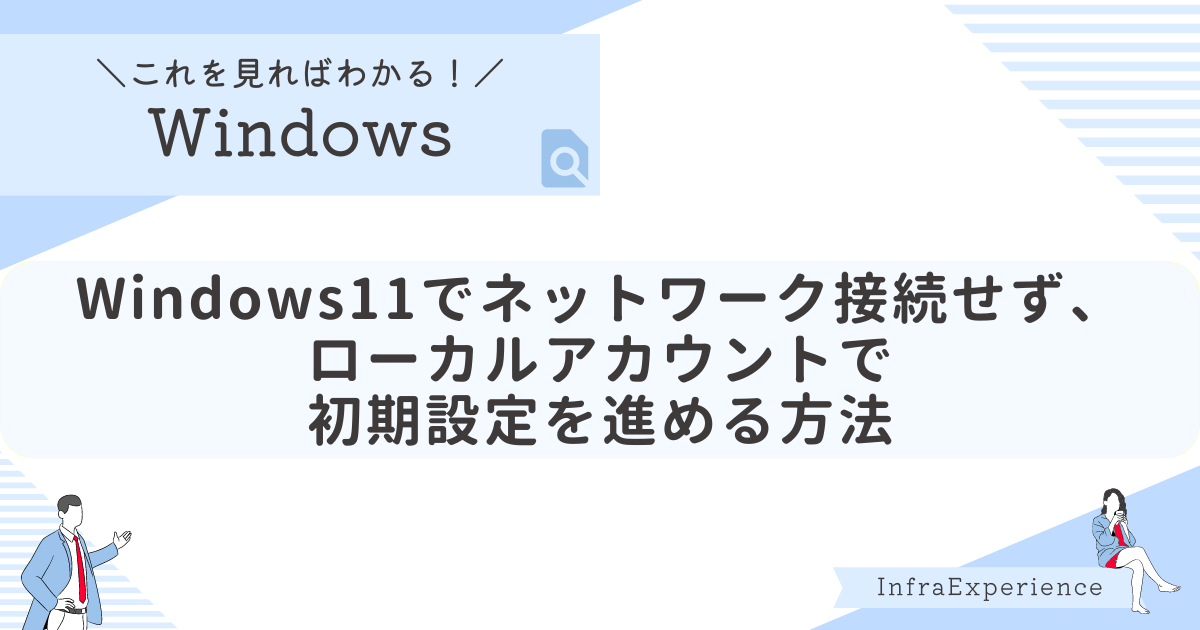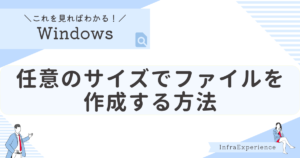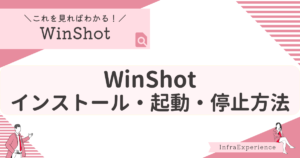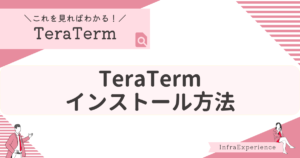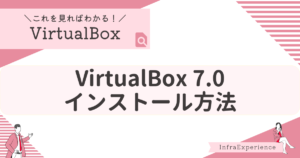| この記事を読むと・・・ |
|---|
| Windows11起動時の初期設定をインターネットに接続せずに実施する方法が理解できる |
目次
ネットワーク接続せず、ローカルアカウントでの初期設定手順
通常、Windows 11のセットアップでは『ネットワーク接続』と『Microsoft アカウント』が必要になります。
この両方の設定を回避し、初期設定を進める方法を紹介します。
STEP
ネットワークに接続しましょう
国、キーボードの設定が完了後、この画面が表示されたら、
Shift+F10を押下し、コマンドプロンプトを起動する。
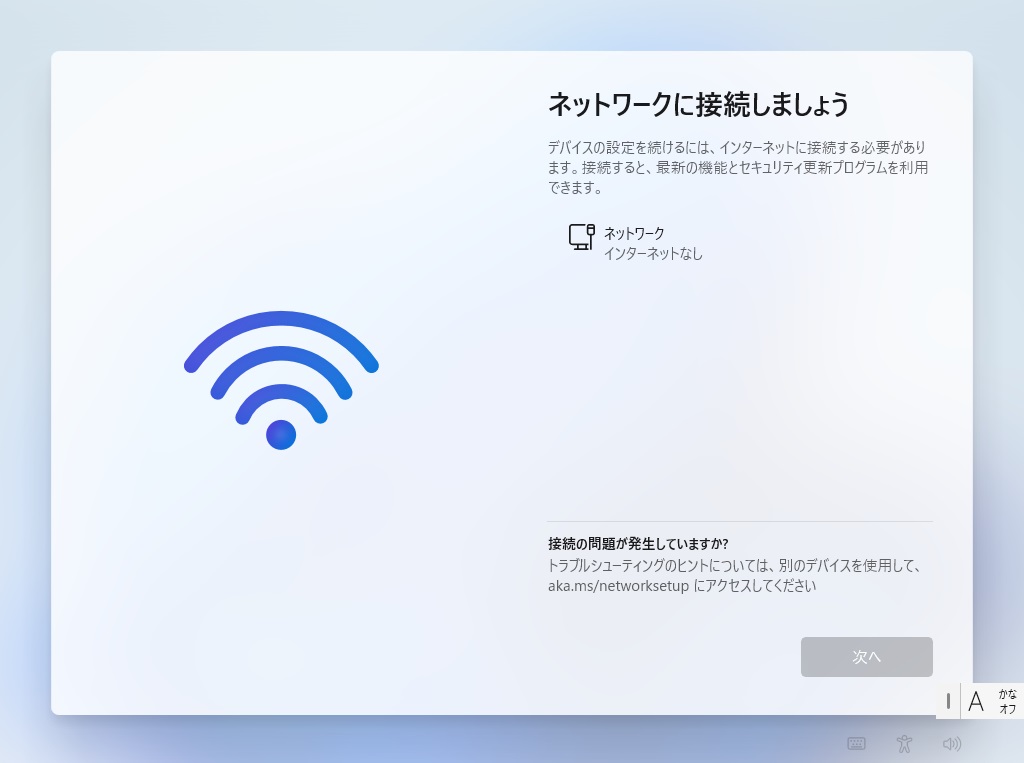
STEP
コマンドプロンプト
.¥oobe¥BypassNRO.cmdコマンドを実行する。
※実行すると再起動され、初期設定の最初の画面に戻ります。
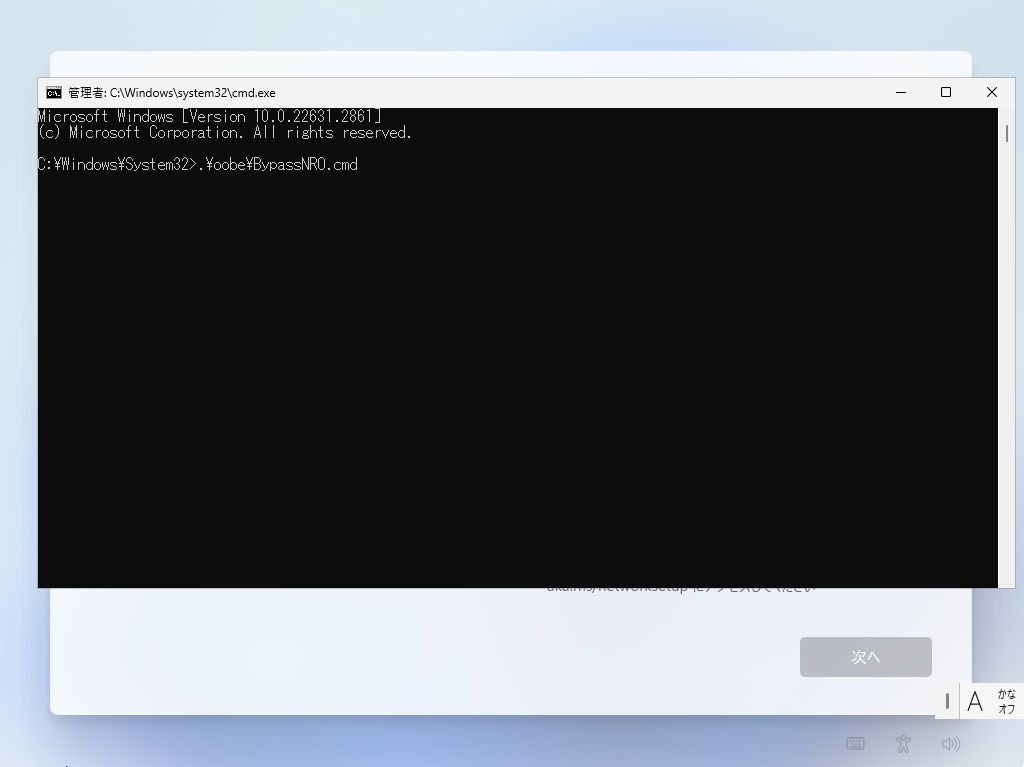
STEP
国または地域はこれでよろしいですか?
任意の国を選択し、『はい』をクリックする。
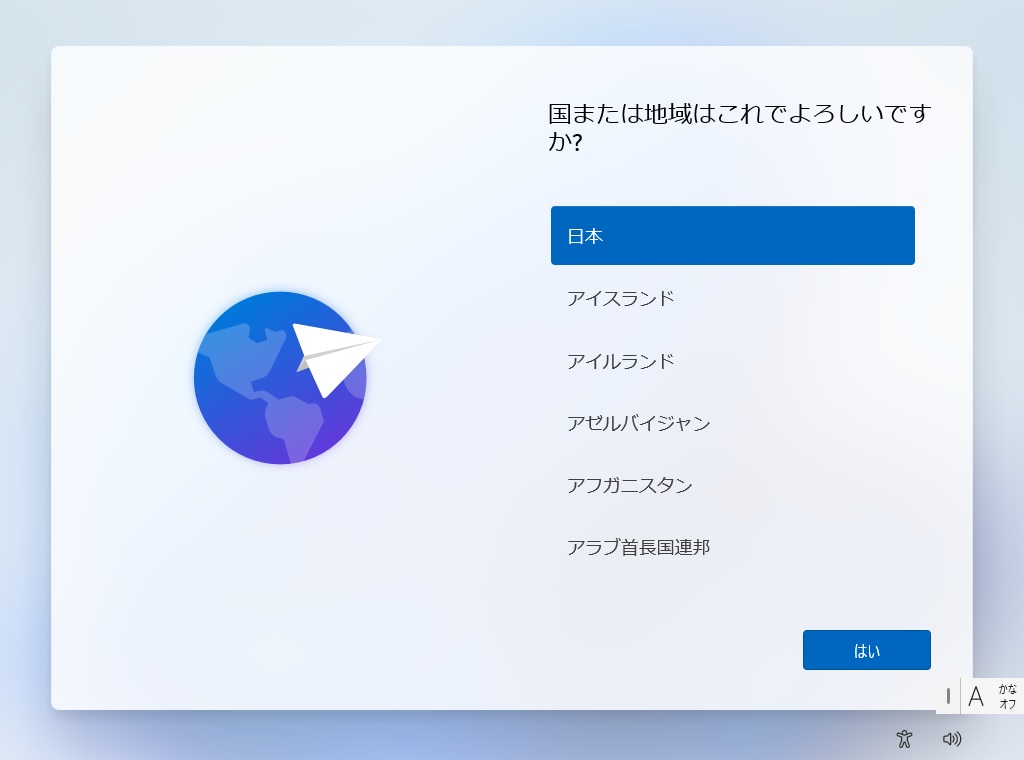
STEP
これは正しいキーボード レイアウトまたは入力方式ですか?
『はい』をクリックする。
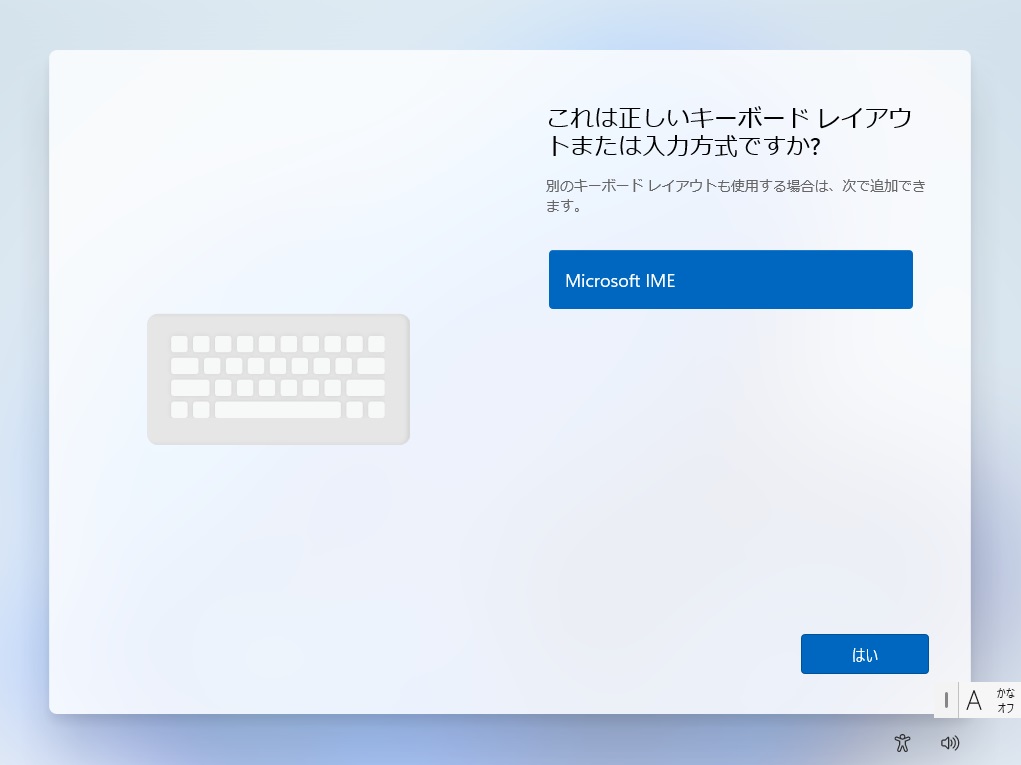
STEP
2つ目のキーボード レイアウトを追加しますか?
『スキップ』をクリックする。
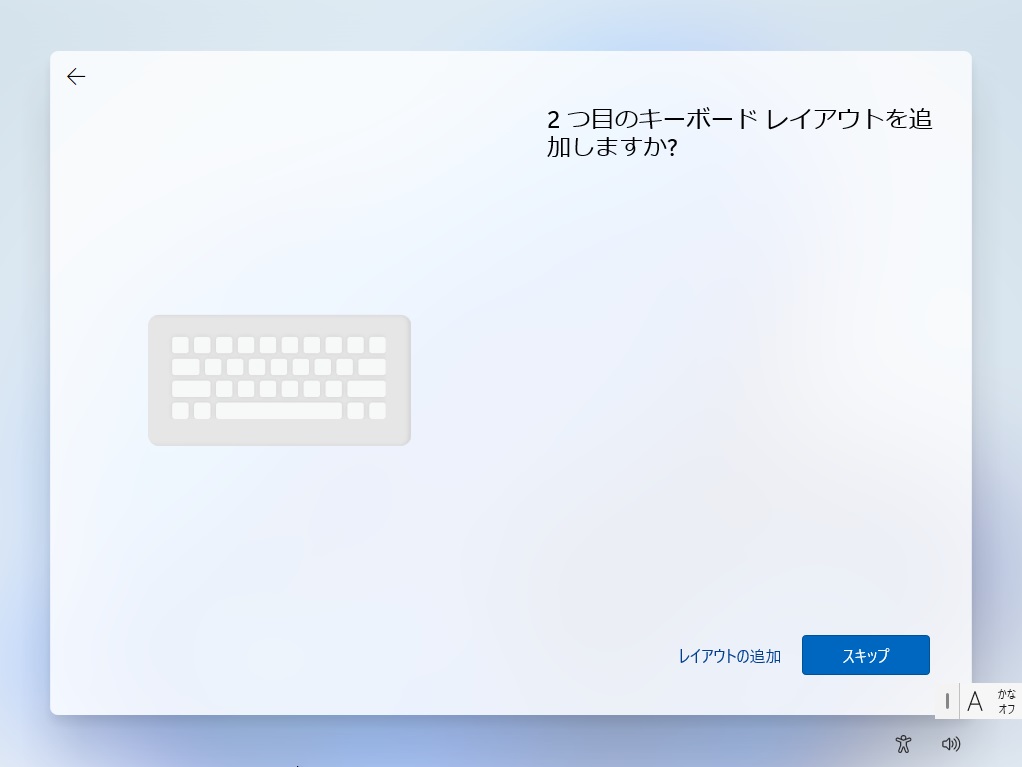
STEP
インターネットに接続していません
『インターネットに接続していません』をクリックする。
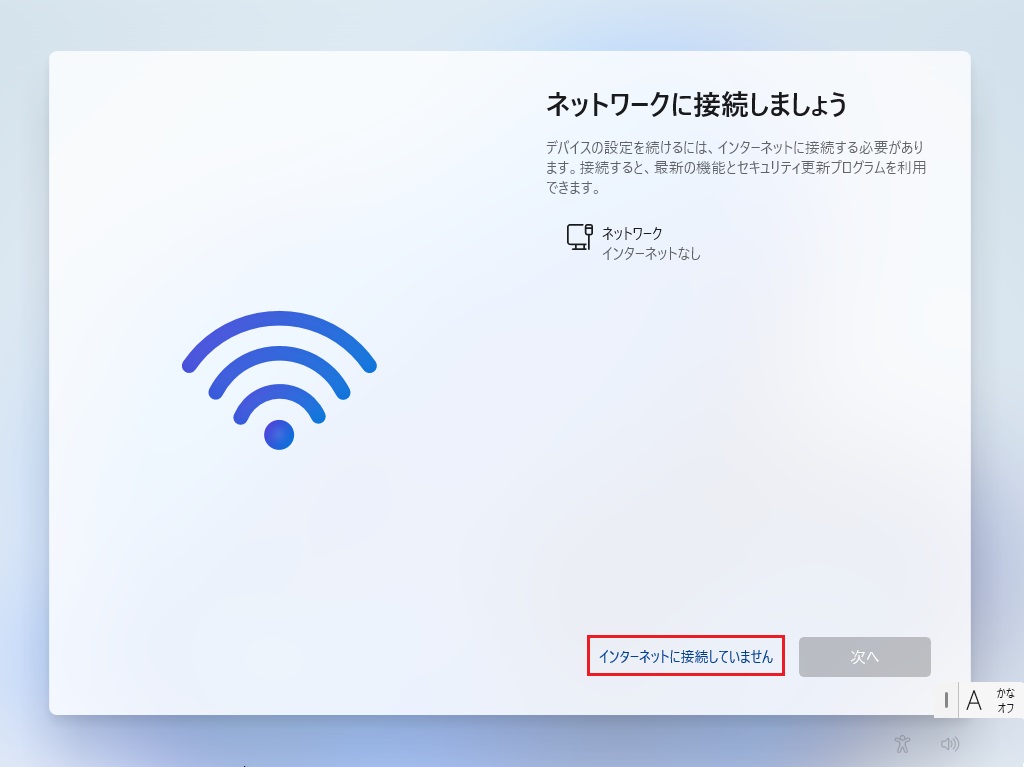
STEP
今すぐ接続して、デバイスをすぐに使い始めましょう
『制限された設定で続行』をクリックする。
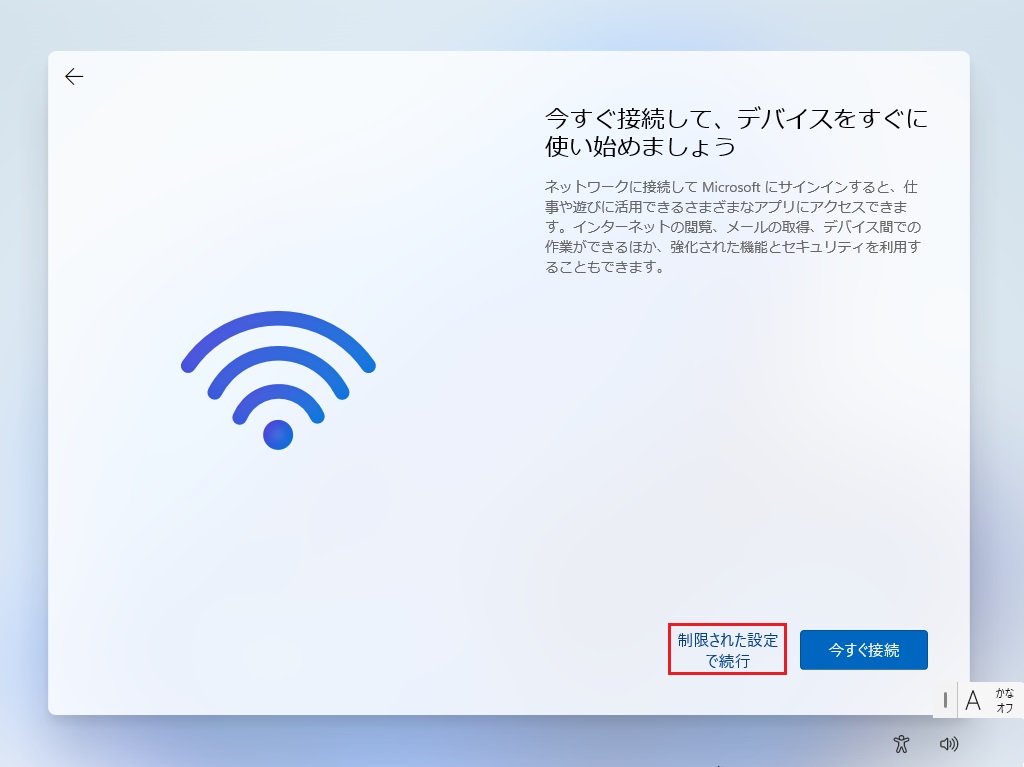
STEP
後続設定
これで、『ネットワーク接続』と『Microsoft アカウント』の設定を回避できます。
この後は通常通り設定を実施してください。